Si supponga di voler determinare il numero di valori univoci presenti in un intervallo che contiene valori duplicati. Se ad esempio una colonna contiene:
-
Valori 5, 6, 7 e 6, il risultato è tre valori univoci, ovvero 5 , 6 e 7.
-
Valori "Bradley", "Doyle", "Doyle", "Doyle", il risultato è due valori univoci, ovvero "Bradley" e "Doyle".
Sono disponibili diversi metodi per contare i valori univoci tra i duplicati.
È possibile utilizzare la finestra di dialogo Filtro avanzato per estrarre i valori univoci da una colonna di dati e incollarli in una posizione diversa. In seguito si potrà usare la funzione RIGHE per contare il numero di elementi presenti nel nuovo intervallo.
-
Selezionare l'intervallo di celle o assicurarsi che la cella attiva si trovi in una tabella.
Verificare che l'intervallo di celle abbia un'intestazione di colonna.
-
Nel gruppo Ordina e filtra della scheda Dati fare clic su Avanzate.
Verrà visualizzata la finestra di dialogo Filtro avanzato.
-
Fare clic su Copia in un'altra posizione.
-
Nella casella Copia in immettere un riferimento di cella.
In alternativa, fare clic sul pulsante Comprimi la finestra


-
Selezionare la casella di controllo Copia univoca dei record e quindi fare clic su OK.
I valori univoci presenti nell'intervallo selezionato vengono copiati nella nuova posizione iniziando dalla cella specificata nella casella Copia in.
-
Nella cella vuota, sotto l'ultima cella dell'intervallo immettere la funzione RIGHE. Usare l'intervallo di valori univoci appena copiati come argomento, esclusa l'intestazione di colonna. Ad esempio, se l'intervallo di valori univoci è B2:B45, immettere =RIGHE(B2:B45).
Utilizzare le funzioni SE, SOMMA, FREQUENZA, CONFRONTA e LUNGHEZZA per eseguire le operazioni seguenti:
-
Assegnare il valore 1 a ogni condizione vera usando la funzione SE.
-
Aggiungere il totale usando la funzione SOMMA.
-
Contare il numero di valori univoci utilizzando le funzioni FREQUENZA. La funzione FREQUENZA ignora il testo e i valori zero. Per la prima occorrenza di un valore specifico, la funzione restituisce un numero uguale al numero di occorrenze di tale valore. Per ogni occorrenza dello stesso valore dopo la prima, questa funzione restituisce uno zero.
-
Restituire la posizione di un valore di testo in un intervallo usando la funzione CONFRONTA. Il valore restituito viene quindi utilizzato come argomento della funzione FREQUENZA per consentire la valutazione dei valori di testo corrispondenti.
-
Individuare le celle vuote usando la funzione LUNGHEZZA. Le celle vuote hanno una lunghezza pari a 0.
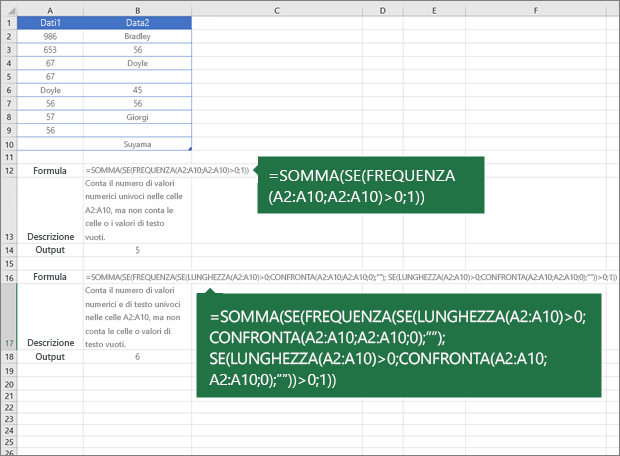
Note:
-
Le formule in questo esempio devono essere immesse come formule di matrice. Se si ha una versione corrente di Microsoft 365, è sufficiente immettere la formula nella cella superiore sinistra dell'intervallo di output, quindi premere INVIO per confermare la formula come formula di matrice dinamica. In caso contrario, è necessario immettere la formula come formula di matrice legacy, selezionando prima l'intervallo di output, immettendo la formula nella cella superiore sinistra dell'intervallo di output e quindi premendo CTRL+MAIUSC+INVIO per confermarla. Excel inserisce automaticamente parentesi graffe all'inizio e alla fine della formula. Per ulteriori informazioni sulle formule di matrice, vedere Formule di matrice: indicazioni ed esempi.
-
Per visualizzare la procedura di valutazione dettagliata di una funzione, selezionare la cella contenente la formula e quindi nel gruppo Verifica formule della scheda Formule fare clic su Valuta formula.
-
La funzione FREQUENZA calcola la frequenza con cui i valori si verificano all'interno di un intervallo di valori e quindi restituisce una matrice verticale di numeri. È ad esempio possibile usare FREQUENZA per contare il numero di test che ottengono un punteggio compreso in un dato intervallo. Dal momento che questa funzione restituisce una matrice, deve essere immessa come una formula della matrice.
-
La funzione CONFRONTA cerca un determinato elemento in un intervallo di celle e restituisce la posizione relativa di tale elemento nell'intervallo. Ad esempio, se l'intervallo A1:A3 include i valori 5, 25 e 38, la formula =CONFRONTA(25;A1:A3;0) restituisce il numero 2 perché 25 è il secondo elemento dell'intervallo.
-
La funzione LUNGHEZZA restituisce il numero di caratteri di una stringa di testo.
-
La funzione SOMMA aggiunge tutti i numeri specificati come argomenti. Ogni argomento può essere un intervallo, un riferimento di cella, una matrice, una costante, una formula o il risultato di un'altra funzione. Ad esempio, SOMMA(A1:A5) aggiunge tutti i numeri contenuti nelle celle da A1 a A5.
-
La funzione SE restituisce un determinato valore se la condizione specificata restituisce VERO e un altro valore se tale condizione restituisce FALSO.
Servono altre informazioni?
È sempre possibile rivolgersi a un esperto della Tech Community di Excel o ottenere supporto nelle Community.










